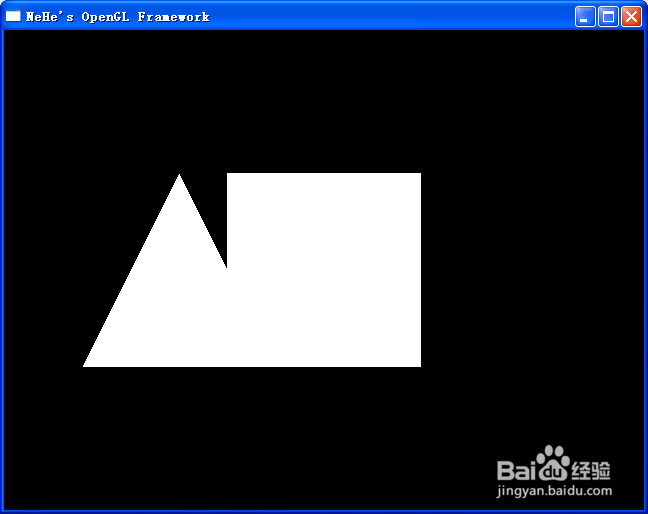OpenGL 的安化与配置指南 1
1、GLUT代表OpenGL应用工具包,英文全称为OpenGL Utility Toolkit,是一个和窗口系统无关的软件包。GLUT不是OpenGL所必须的,但它会给我们的学习带来一定的方便,推荐安装。
2、安装之前先从网上下载(大小为149KB),下载后解压缩,会有5个文件。
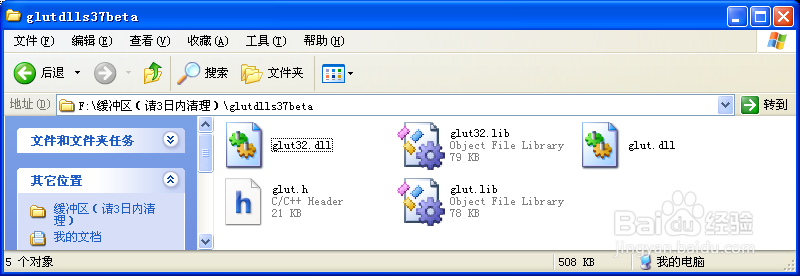
3、在“我的电脑”中搜索“gl.h”,并找到其所在文件夹(我电脑装的是VS2008,找到的路径是C:\Program Files\Microsoft SDKs\Windows\v6.0A\Include\gl)。把解压得到的 glut.h 放到这个文件夹。
4、把解压得到的 glut.lib 和 glut32.lib 放到静态函数库所在文件夹(D:\Program Files\Microsoft Visual Studio 9.0\VC\lib)。
5、把解压得到的 glut.dll 和 glut32.dll 放到操作系统目录下面的 system32 文件夹内。(路径C:\Windows\System32)
1、打开VS2008,之后File -> New -> Project -> Visual C++,建立一个Win32 Project,名字自拟,保存路径自取
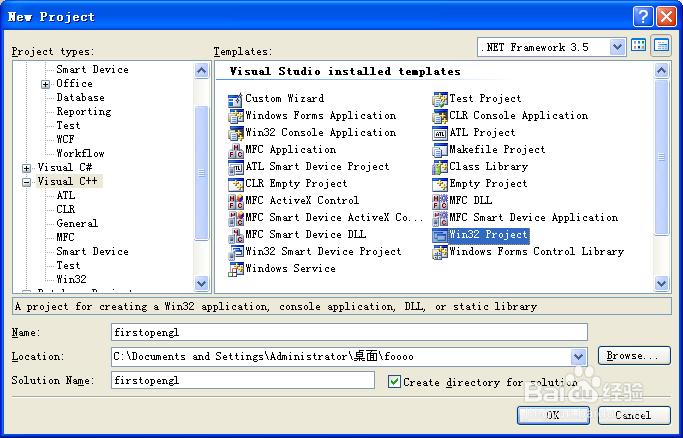
2、点OK之后,选择Next,之后选择Empty project,后直接点Finish
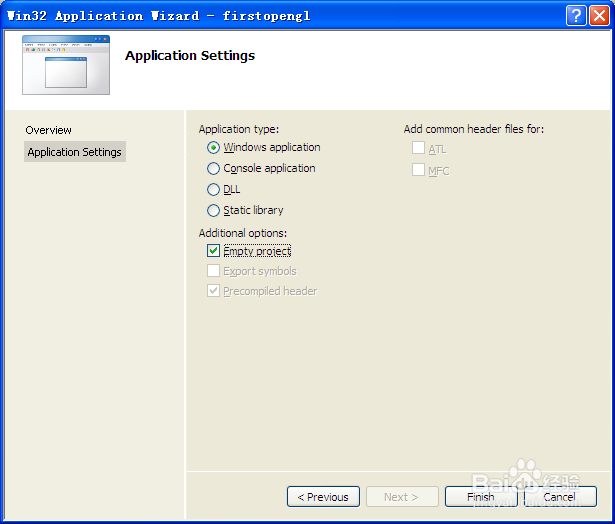
3、在Solution Explorer中的Source Files中点鼠标右键,选择Add -> Existing Item,将桌面上的Lesson1.cpp添加进来
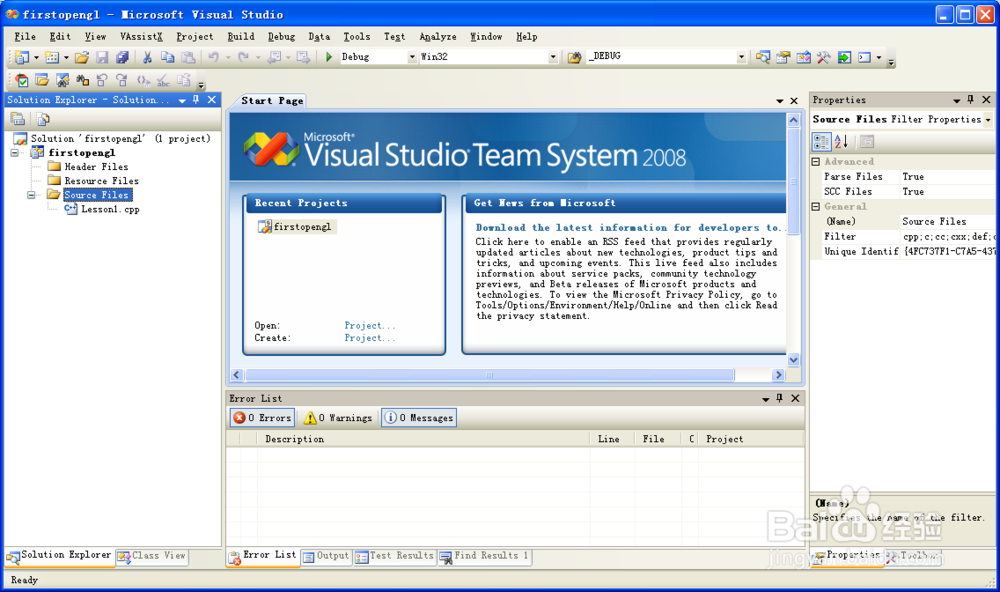
4、打开工程的Properties,在Configuration Properties -> Linker -> Input -> Additinal Dependencies中添加OpenGL32.lib GLu32.lib 和 GLaux.lib,然后单击OK按钮
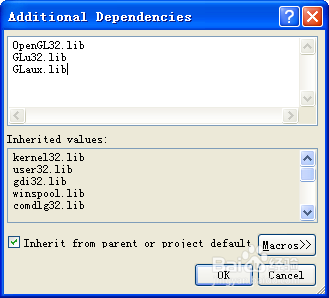
5、之后,就可以Ctrl+F5运行啦!
1、以glBegin()函数开始,都是以glEnd()命令结束。在glBegin()函数之前,都必须使用glTranslatef()函数设置绘图动作的原点。
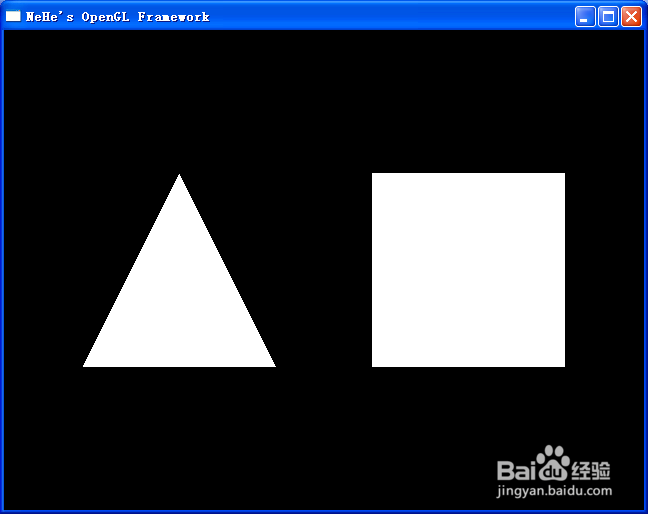
2、另外需要特别注意的是,使用glTranslatef(x, y, z)移动的时候,并不是相对屏幕中心移动,而是相对与当前所在的屏幕位置。
比如,如果将该段程序中的两个glTranslatef(x, y, z)改为:
glTranslatef(-1.5f,0.0f,-6.0f);
glTranslatef(1.5f,0.0f,0.0f);